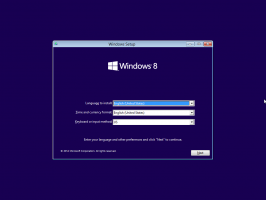Nainstalujte motivy třetích stran v aktualizaci Windows 10 Fall Creators Update
Pokud si rádi přizpůsobujete vzhled svého operačního systému, možná už víte, že Microsoft Windows ve výchozím nastavení neumožňuje použití motivů třetích stran. Systém Windows umožňuje používat pouze digitálně podepsané motivy vydané společností Microsoft, takže je omezeno pouze na výchozí motivy dodávané s operačním systémem. Zde je návod, jak obejít toto omezení a nainstalovat a použít motivy třetích stran v aktualizaci Windows 10 Fall Creators Update.
reklama
S každým novým vydáním Windows společnost Microsoft provádí drobné změny v modulu motivu a/nebo jeho formátu. To vede k situaci, kdy pro každé jednotlivé vydání potřebujete speciální software (tzv. UXTheme patcher), který toto nové vydání podporuje. Windows 10 není výjimkou.
Manuel Hoefs ze Syssel.net vytvořil úžasný nástroj UltraUXThemePatcher, který vám umožňuje používat motivy třetích stran ve všech verzích Windows od Windows XP po Windows 10. Aktualizoval jej, aby byl kompatibilní s aktualizací Windows 10 Fall Creators Update, takže to je úžasná zpráva.
V době psaní tohoto článku aplikace podporuje následující verze Windows 10 (32bitové i 64bitové vydání):
- RTM (sestavení 10240)
- Anniversary Update, verze 1607
- Creators Update, verze 1703
- Fall Creators Update, verze 1709
Aplikace upravuje tři systémové soubory na disku (uxtheme.dll, UXInit.dll, themeui.dll).
Na nainstalovat a použít motivy třetích stran ve Windows 10, postupujte podle pokynů níže.
- Stáhněte si UltraUXThemePatcher z jeho oficiální domovské stránky:
Stáhněte si UltraUXThemePatcher
Doporučuji, abyste si přečetli poskytnuté FAQ, jsou opravdu užitečné.
- Spusťte instalační program a postupujte podle pokynů. Je to docela jednoduché.




- Po zobrazení výzvy restartujte počítač.
Voilá, kouzlo je hotovo!
Jak použít vizuální styly (motivy) třetích stran ve Windows 10
- Jakmile nainstalujete UltraUXThemePatcher, je čas získat nějaké skvělé vizuální styly.
Doporučuji navštívit Deviantart a vezměte si tam nějaký pěkně vypadající vizuální styl. - Zkopírujte složku motivu obsahující soubor .theme a složku obsahující soubor .msstyles do složky "c:\Windows\Resources\Themes".
- Nyní dvakrát klikněte na soubor .theme a motiv se použije. Můžete jej také aplikovat pomocí aplikaci Nastavení pro přepínání mezi tématy.

A je to.